谷歌Chrome浏览器更新失败不能自动更新的解决办法
发布时间:2017-01-04 来源:查字典编辑
摘要:谷歌Chrome浏览器不能自动更新怎么办?分析一下可能导致更新失败的原因,我的原因是因为使用腾讯QQ安全管家软件禁止了GoogleChrom...
谷歌Chrome浏览器不能自动更新怎么办?分析一下可能导致更新失败的原因,我的原因是因为使用腾讯QQ安全管家软件禁止了Google Chrome的自动更新计划,接下来是我解决这个问题的步骤。
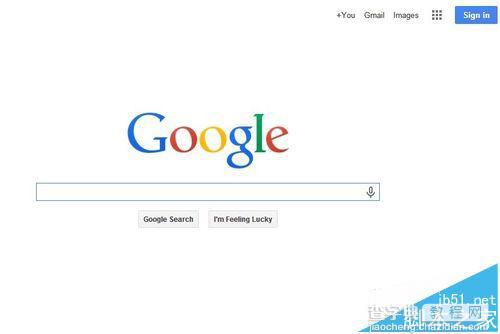
1、打开谷歌Chrome浏览器,点击浏览器设置功能区(图标是小扳手或三条横线)。
2、点“关于Google Chrome”。
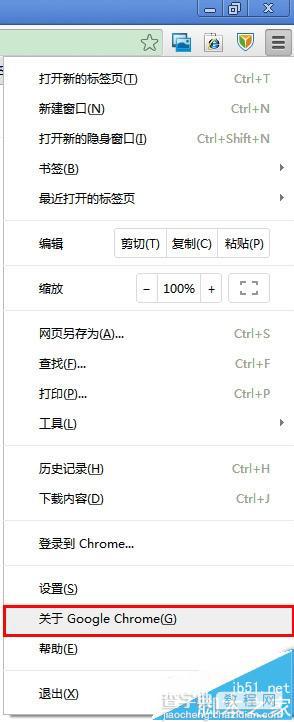
3、Chrome浏览器不能自动更新时,显示如图。
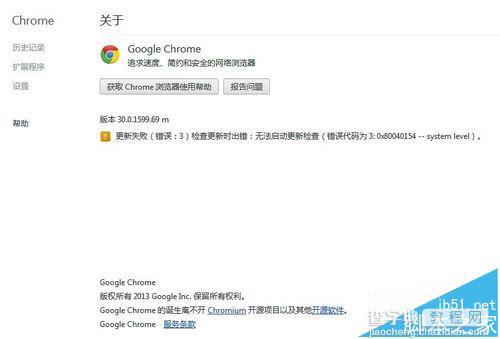
4、打开腾讯QQ安全管家软件,“电脑加速”——“计划任务”。
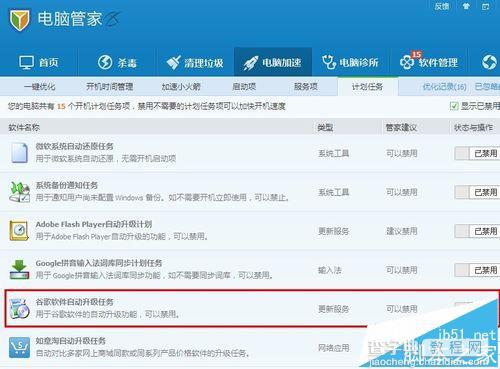
5、启用谷歌更新程序启动项。
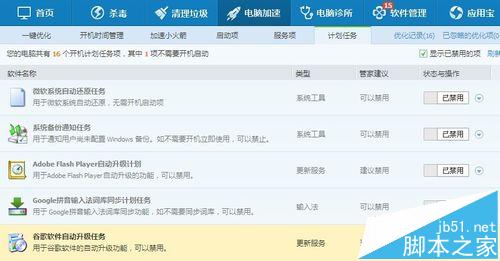
6、重启电脑,打开Google Chrome浏览器。点击“关于Google Chrome”,查看更新。
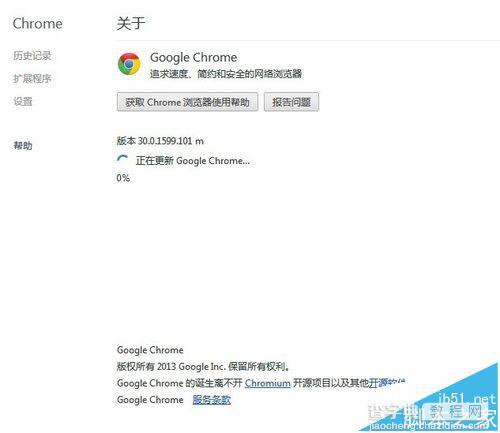
注意事项:更新过程中一直是0%请不要惊慌,因为只有0%和更新完毕两种状态。


